GetGenie의 원클릭 블로그 생성: 공개된 새로운 기능
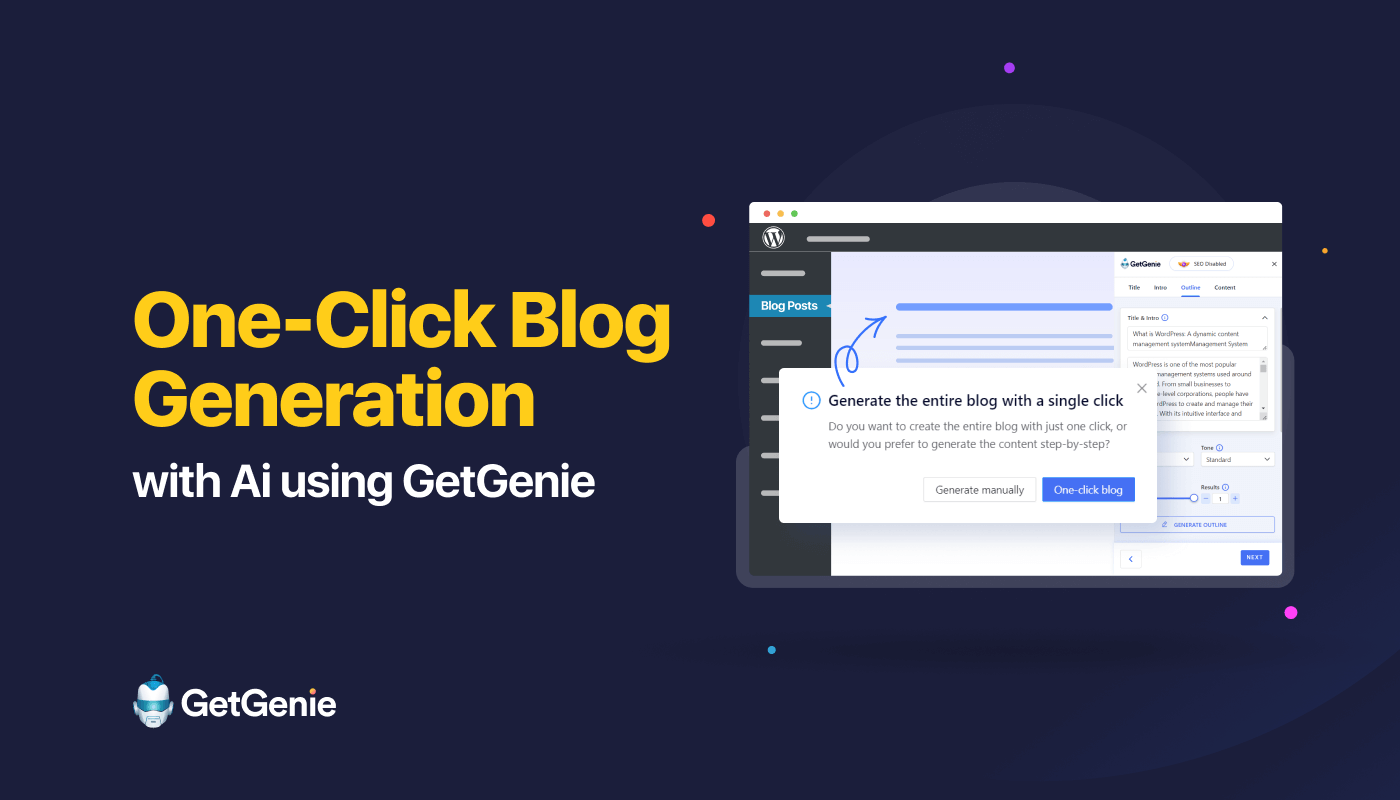
단 한 번의 클릭으로 완전한 블로그 게시물을 작성할 수 있다면 어떨까요? 사실이라고 하기에는 너무 좋은 것 같죠?
그리고, 추측해보세요! “원클릭 블로그” — GetGenie Ai 글쓰기 도우미의 새로운 기능입니다. 이 기능은 GetGenie의 가장 유용한 블로그 마법사 템플릿과 통합되어 있습니다.
원클릭 블로그 기능을 사용하면 이제 다음과 같은 작업을 할 수 있습니다. 전체 블로그 게시물 작성 각 제목에 대한 콘텐츠를 하나씩 생성하는 대신. 그리고 가장 좋은 점은 콘텐츠를 작성할 수 있다는 것입니다. 워드프레스 웹사이트 뿐만 아니라 다음을 통해 이 기능을 사용할 수도 있습니다. GetGenie의 놀이터 WordPress 사용자가 아닌 경우.
GetGenie의 원클릭 블로그가 원활한 콘텐츠 생성을 위해 어떻게 작동하는지 살펴보겠습니다.
GetGenie Ai의 원클릭 블로그 생성: 한 눈에 보기
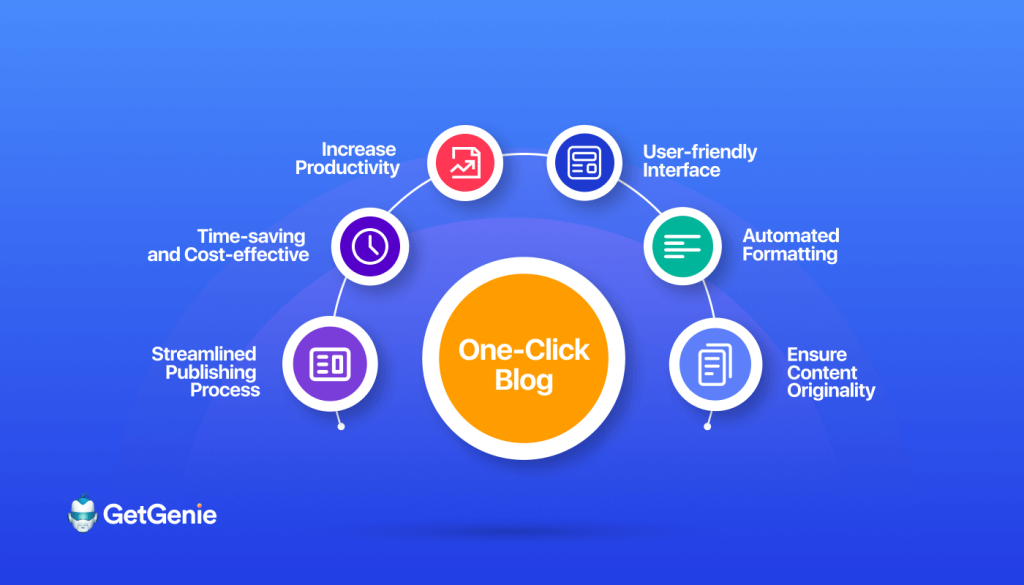
➔ 블로그 마법사 선택
팔! 전체 블로그 게시물은 몇 초 안에 준비됩니다.
➔ 언어 선택, 창의성 수준 및 결과 수 조정
➔ 블로그 소개, 제목 및 개요 생성
➔ "원클릭 블로그" 옵션을 선택하세요.
원클릭 블로그 기능으로 완전한 블로그 게시물을 작성하는 방법(2가지 방법)
그만큼 원클릭 블로그 게시물 작성 기능 번거로움 없는 블로그 게시물 생성을 위해 설계 및 개발되었습니다. 그렇기 때문에 블로그 마법사 기능. 결과적으로 제목, 소개 및 일부 제목이 포함된 완전한 블로그 게시물을 작성할 수 있습니다.
또한 다음을 포함하여 블로그 마법사의 다른 기능을 탐색할 수 있습니다. 경쟁사 분석, 콘텐츠 점수 및 표절 검사기.
WordPress와 Webview Playground에서 콘텐츠 작성을 위해 GetGenie의 원클릭 블로그 기능을 사용하는 2가지 방법을 살펴보겠습니다.
방법 1: WordPress 웹사이트에서 원클릭 블로그 생성 사용
WordPress 웹사이트에서 원클릭 블로그 기능을 이용하려면 다음 단계를 따르세요.
1단계 – GetGenie 설치 및 라이선스 활성화
먼저, GetGenie 플러그인 WordPress 웹사이트에 접속하여 라이선스를 활성화하세요. 그러나 GetGenie는 귀중한 사용자에게 2500단어를 무료로 제공합니다.
설치 및 활성화 프로세스는 다음과 같습니다. 아주 쉬움. 자세히 알아보려면 WordPress 웹사이트에 GetGenie 라이선스를 설치하고 활성화하는 단계별 가이드가 포함된 이 문서를 확인하세요.
2단계 - 블로그 마법사 템플릿 선택 및 블로그 제목 생성
GetGenie가 설치되고 활성화되면 원클릭 블로그 생성 기능을 사용하여 콘텐츠 작성을 시작할 수 있습니다.
WordPress 대시보드로 이동합니다. 다음을 클릭하여 GetGenie를 직접 탐색하세요. “겟지니 AI 글쓰기”.
또는 위에 마우스를 올려 새 게시물을 작성하세요. “게시물 – 새로 추가”. 그런 다음 클릭하세요. “나를 위해 글을 써주세요”. 그리고 37개 이상의 템플릿이 모두 오른쪽 사이드바에 표시됩니다.
- 선택 “블로그 마법사” 주형
- 쓰기 예어 그리고 문맥 (선택사항) 키워드
- 당신은 SEO 모드 그리고 지역 키워드 분석을 위해
분석할 수 있습니다. 검색량, 구글 트렌드, 관련 키워드 여기에서. 또한 경쟁사의 데이터를 가져오고 특정 키워드에 대한 관련 질문을 얻을 수 있습니다.
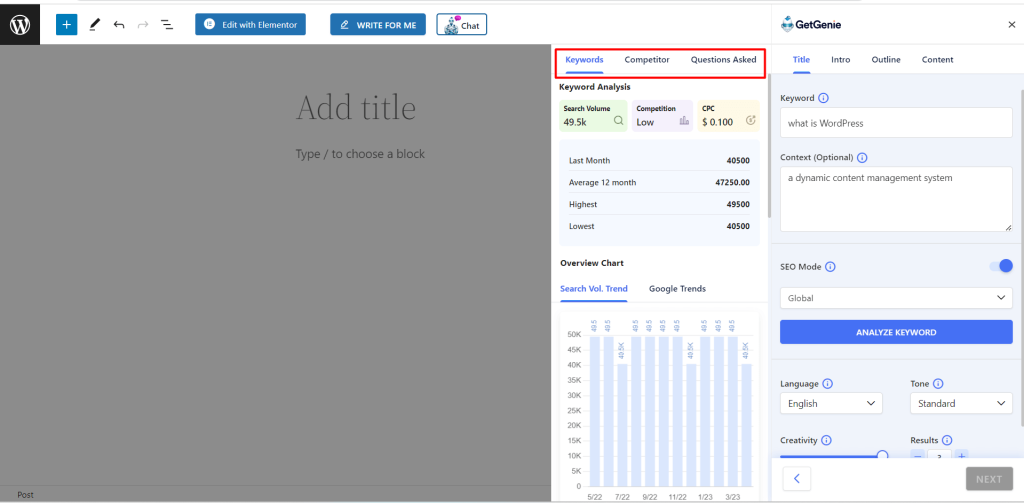
- 다음으로 언어를 선택하세요. (GetGenie Ai는 33개 이상의 언어)
- 조정하다 창의성 수준 (최대 5개) 그리고 출력 수 (최대 6개) 당신은 생성하고 싶어
- 클릭 “제목 생성”
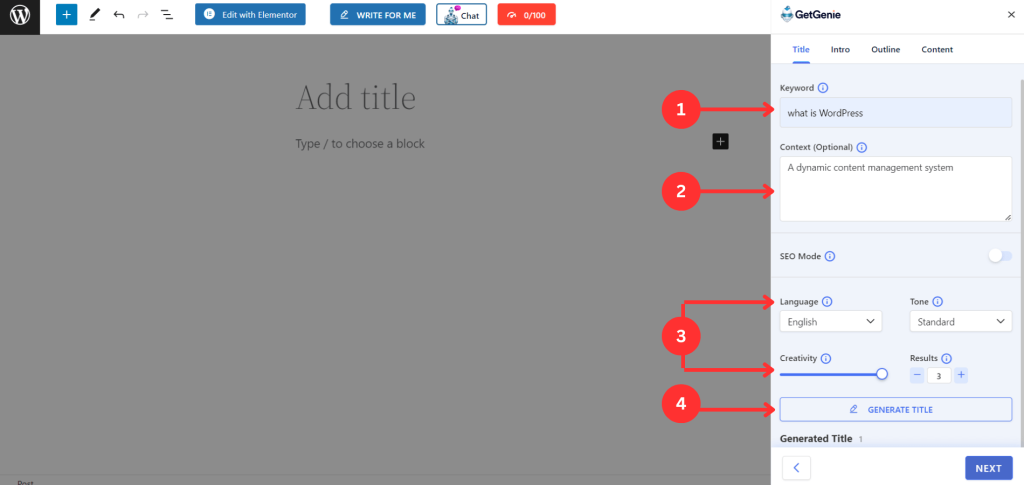
- 주어진 수의 타이틀을 생성합니다
- 원하는 것을 선택하고 클릭하십시오. "다음"
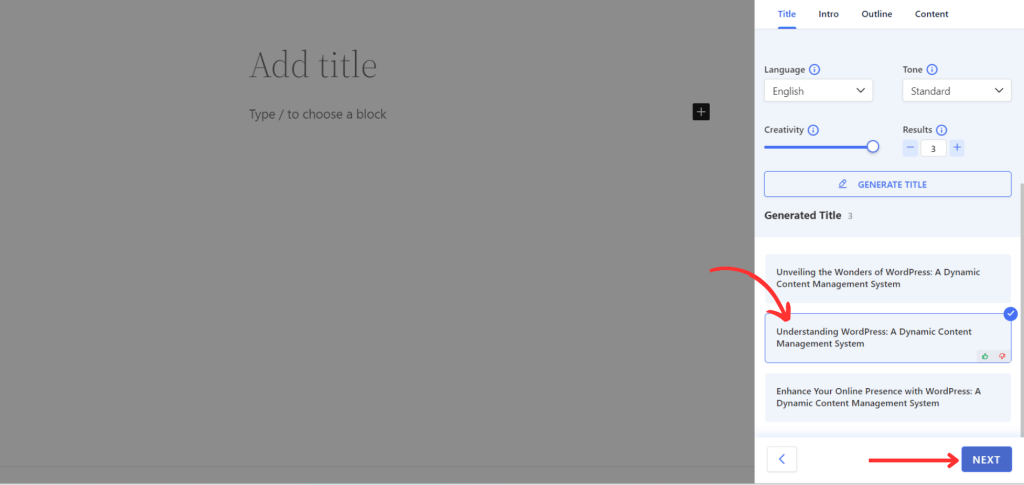
3단계 – 블로그 소개 및 개요 생성
그런 다음 블로그 소개를 생성해야 합니다.
- 언어, 창의성, 결과 값을 설정하거나 이전 값을 유지합니다.
- 클릭 “소개 생성”
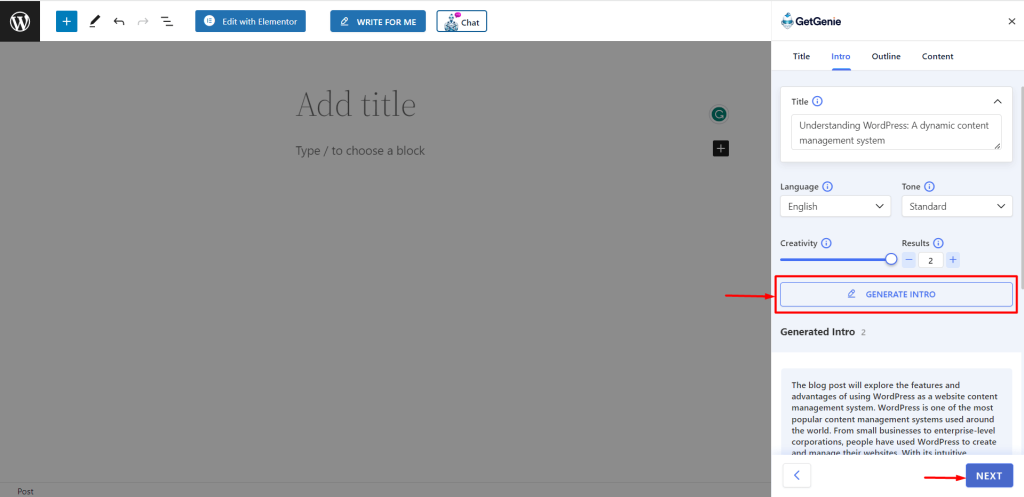
개요를 생성하려면 블로그 소개에 대해 생성된 결과 중에서 가장 적합한 개요를 선택하세요.
- 클릭 "다음"
- 여기서 선택한 제목과 소개를 볼 수 있습니다. 원하는 경우 속성을 사용자 정의하거나 그대로 유지하십시오.
- 클릭 “개요 생성”
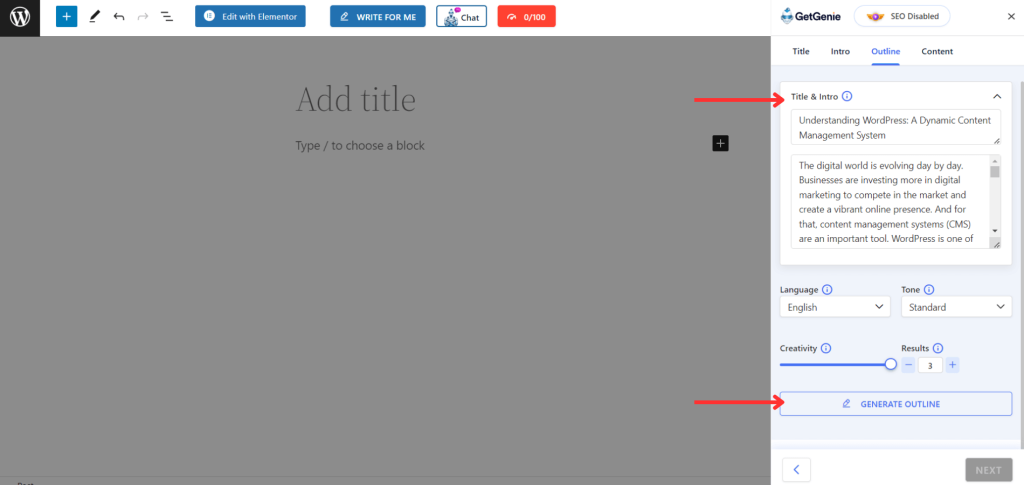
사이드바에서 개요에 대해 생성된 모든 결과를 볼 수 있습니다. 다음을 통해 모두 선택할 수 있습니다. “모두 선택” 옵션을 선택하거나 하나씩 추가하세요. 간단하게 교체하여 개요 순서를 변경할 수 있습니다.
- 또한 블로그에 대한 사용자 정의 제목을 추가할 수도 있습니다. “개요 추가” 필드.
- 그런 다음 클릭하세요. "다음"
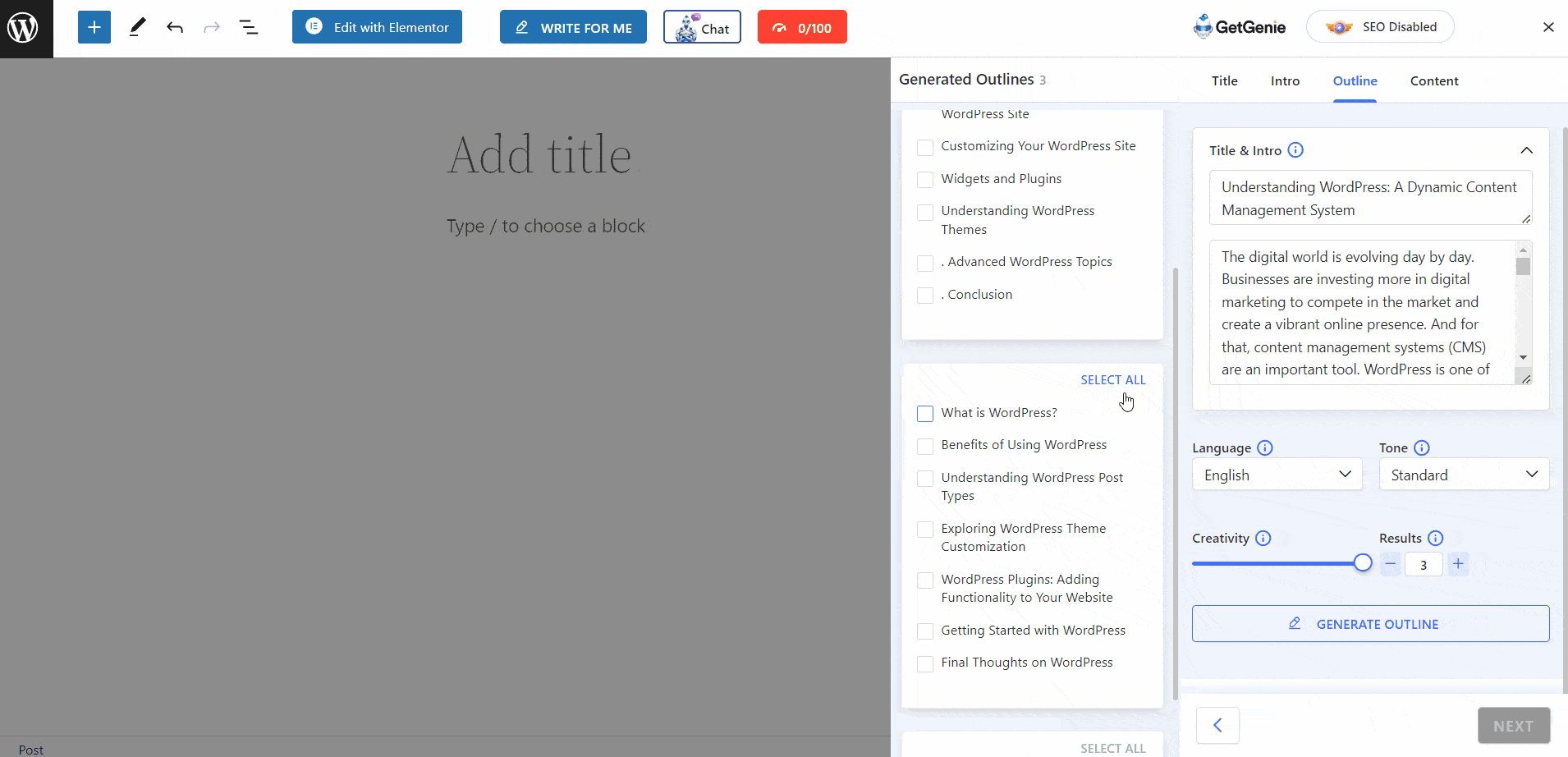
4단계 - 원클릭 블로그 생성 옵션 선택
개요를 선택한 후 “다음”을 클릭하면 작은 창이 나타납니다. 당신은 볼 수 있습니다 “원클릭 블로그” 옵션.
- 클릭 “원클릭 블로그”
- 그것은 생산할 것입니다 전체 블로그 게시물 다음 단계를 통해 몇 초 내에:
- 블로그 게시물이 사이트 편집기에 삽입됩니다. 자동으로.
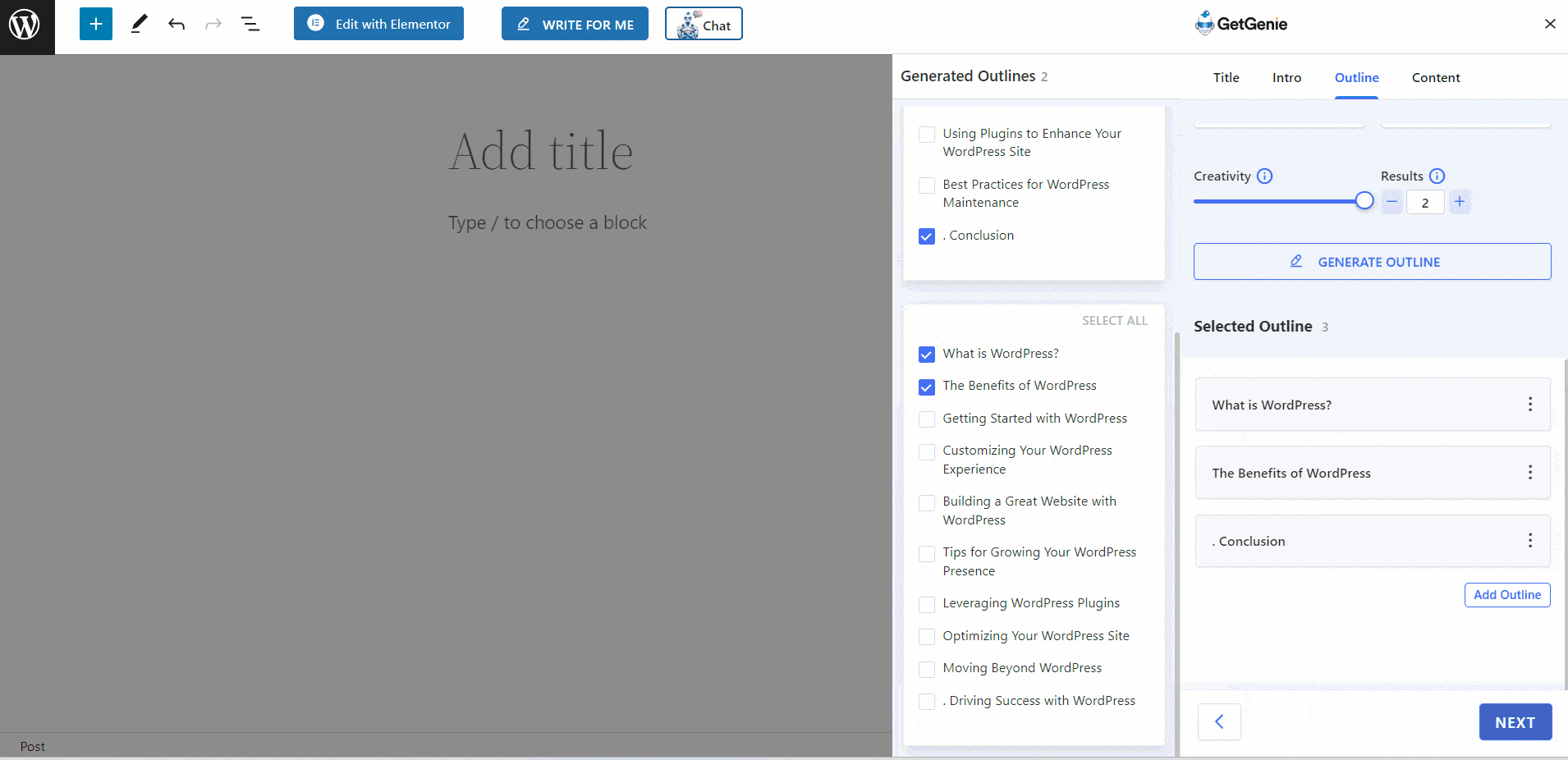
방법 2: WordPress 이외의 콘텐츠 생성을 위한 Webview 방법
GetGenie는 모든 종류의 사용자 사이에서 유용성을 보장하여 완벽하고 번거롭지 않은 콘텐츠 생성을 제공합니다. 따라서 WordPress 사용자가 아니더라도 걱정하지 마세요.
GetGenie는 SaaS 버전 또는 웹 편집기 출시 도. 블로그 마법사를 사용하여 콘텐츠를 생성하는 것과 원클릭 블로그 생성 기능은 거의 동일하며 GetGenie Ai 플러그인을 설치할 필요가 없습니다.
- 로 이동 app.getgenie.ai/playground (로그인 후)
- 새 파일 만들기(또는 기존 파일 열기)
- 여기에서 GetGenie의 모든 템플릿을 볼 수 있습니다.
- 선택하다 블로그 마법사에서 키워드를 작성하고 속성을 설정한 후 이전 방법과 마찬가지로 제목, 소개, 개요를 생성합니다.
- 그런 다음 “원클릭 블로그” 몇 초 안에 완전한 블로그 게시물을 작성할 수 있는 옵션입니다.
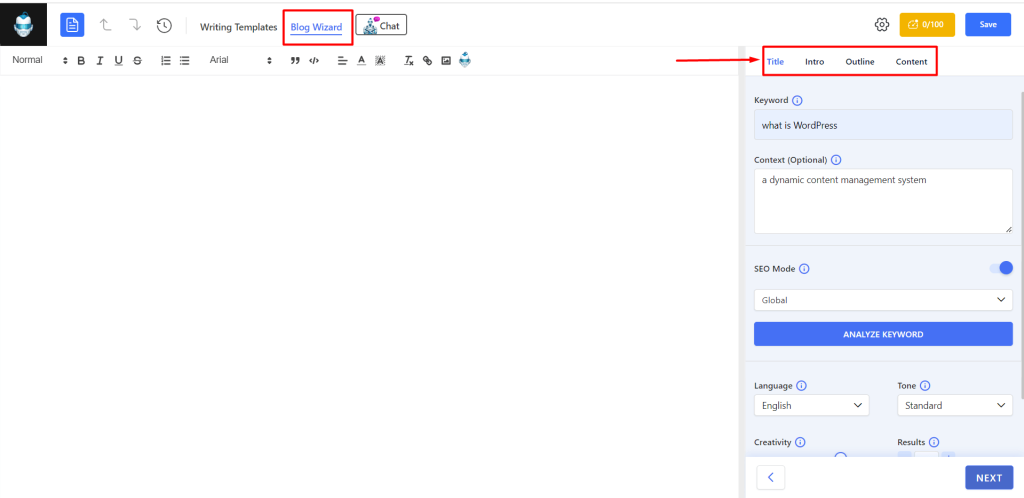
콘텐츠 점수 측정 및 표절 확인
WordPress에서 블로그를 생성하든, Playground를 통해 생성하든 관계없이 다음을 볼 수 있습니다. 콘텐츠 점수 상단 바에.
다음을 클릭하세요. 점수. 포함한 콘텐츠 세부정보를 볼 수 있습니다. 단어 수, 제목, NLP 및 내부 링크. 또한, 당신은 볼 수 있습니다 SERP 시각적 및 정면 대결 콘텐츠 점수를 향상시키기 위한 경쟁사 분석.
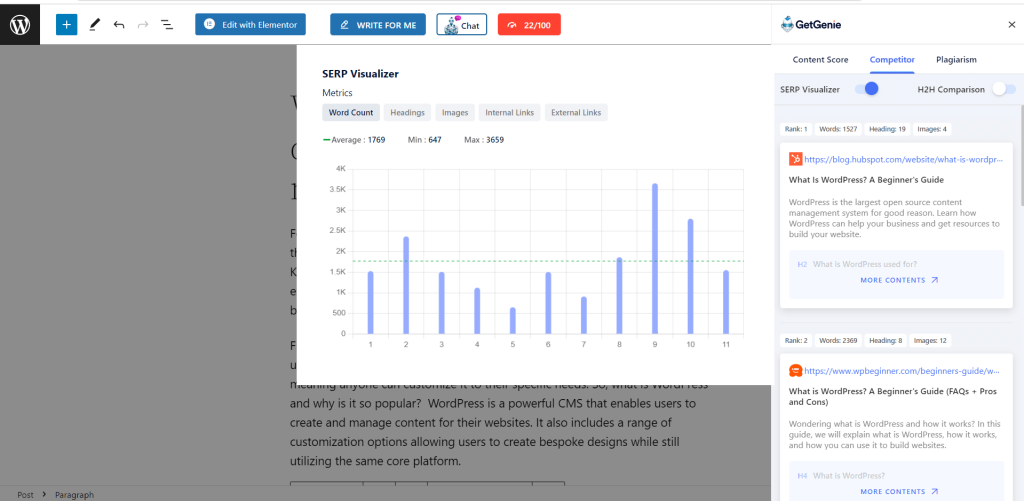
이 외에도 이제 GetGenie와의 Copyscape 통합에 대한 콘텐츠 독창성을 확인할 수 있습니다.
- 표절 탭 탐색
- 클릭 “표절 확인하세요”
- 생성된 콘텐츠가 다른 곳에서 복사되었는지 여부에 관계없이 표절 보고서가 표시됩니다.
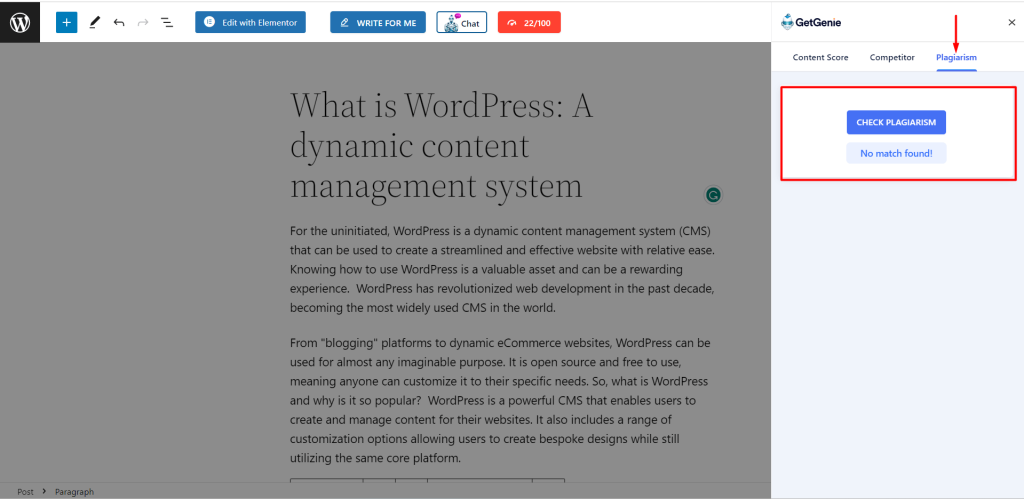
수동으로 콘텐츠 생성 – 대체 방법
한 번의 클릭으로 블로그 게시물을 생성하고 싶지 않으신가요?
각 제목에 대해 수동으로 콘텐츠를 생성하거나 이전처럼 다시 생성하려는 경우 GetGenie의 블로그 마법사에는 여전히 이러한 기능이 있습니다.
“개요”를 선택하고 “다음”을 클릭하면 원클릭 블로그 생성과 함께 “수동 생성” 옵션을 볼 수 있습니다.
- 클릭 "수동으로 생성"
- 콘텐츠가 하나씩 수동으로 생성됩니다.
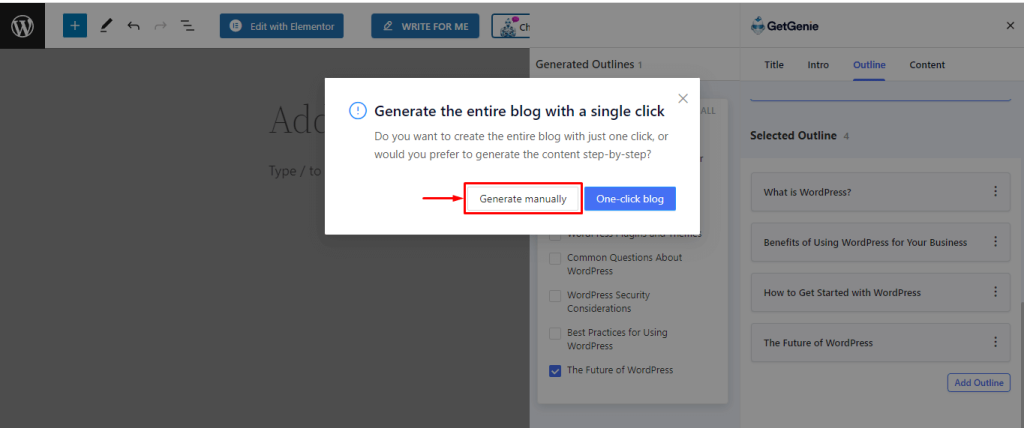
출력이 마음에 들지 않으면 다음을 수행하십시오. 재생하다 그들을.
- 콘텐츠 탭으로 이동
- 선택 표제
- 선택하다 출력 크기 (예: 소형, 중형, 대형)
- 가장 좋은 점은 모든 제목 아래에 최적화된 콘텐츠에 대해 별도의 키워드를 지정할 수 있다는 것입니다.
- 클릭 “재생”
- 클릭 "끼워 넣다"
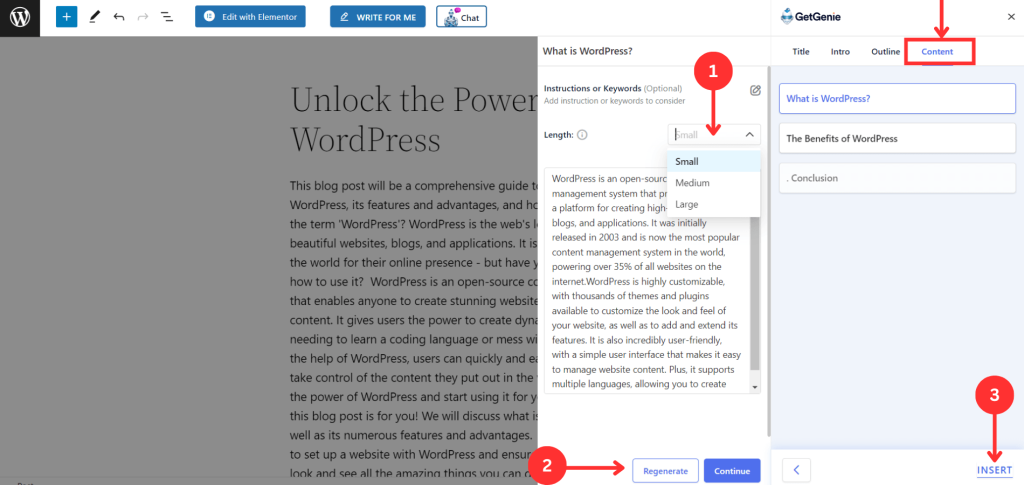
최종 단어
우리의 목표는 한 번의 클릭으로 블로그 생성 및 게시 프로세스를 단순화하고 간소화하는 것입니다. 게다가 이 기능은 WordPress 및 WordPress 이외의 콘텐츠 관리용 콘텐츠를 생성하는 데 다양하게 사용됩니다.
전반적으로 이 원클릭 블로그 GetGenie의 생성 기능은 시간을 절약하고 생산성을 향상시킵니다. 또한 빠르고 효율적인 콘텐츠 제작을 통해 청중과 소통할 수 있습니다.
그럼 왜 기다리고 있는 걸까요? 지금 이 새로운 원클릭 블로그 기능을 사용해 보고 블로그 글쓰기를 한 단계 더 발전시켜 보세요.

